PDF文件如何添加水印?其实想要给PDF文件添加水印就需要使用到PDF编辑器,但是很多人面对PDF编辑器不知道怎么操作,其实PDF编辑器进行PDF添加水印的操作还是比较简单的,下面小编就为大家操作一下PDF编辑器怎么给PDF文件添加水印。
操作软件:迅捷PDF编辑器
1:首先我们打开PDF编辑器,在PDF编辑器中将我们的PDF文件添加进去。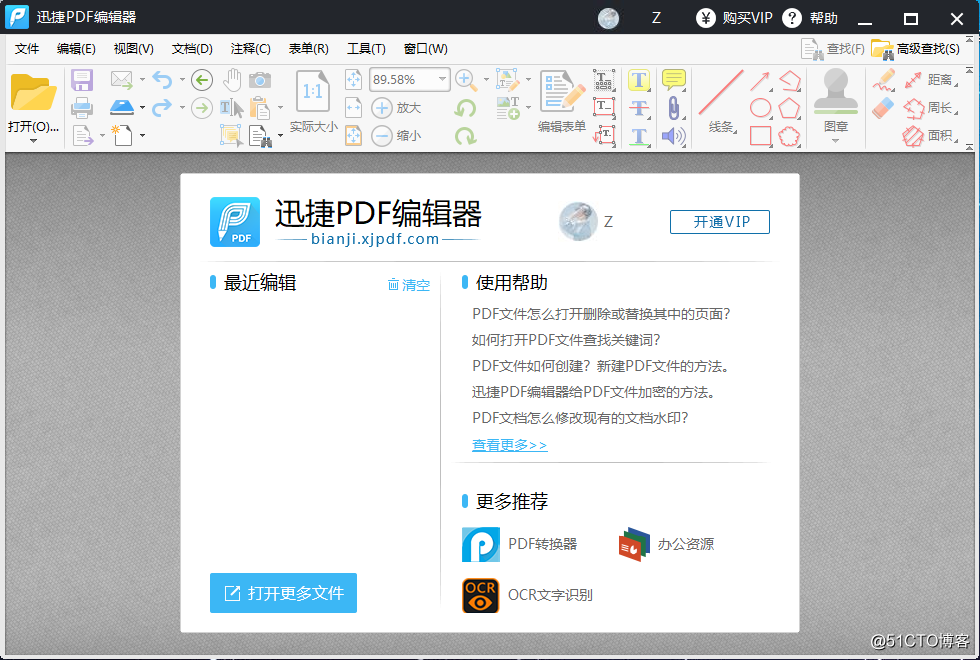
2:在软件界面的顶部可以找到文档,点击文档可以找到水印,将鼠标移动到水印出,在右侧就可以找到添加。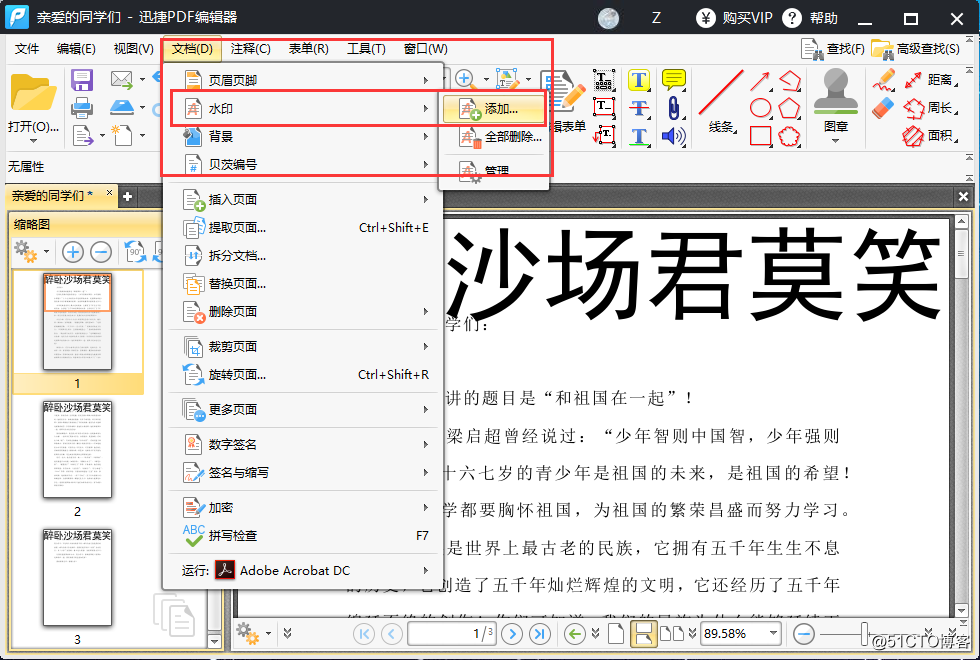
3:点击添加后,在软件的界面会出现一个选择框,在选择框中可以选择水印的来源,水印的来源可以是文字也可以是图片文件。如果直接是文字的话,可以在下面的文本框中直接输入,在下面设置字体以及对齐。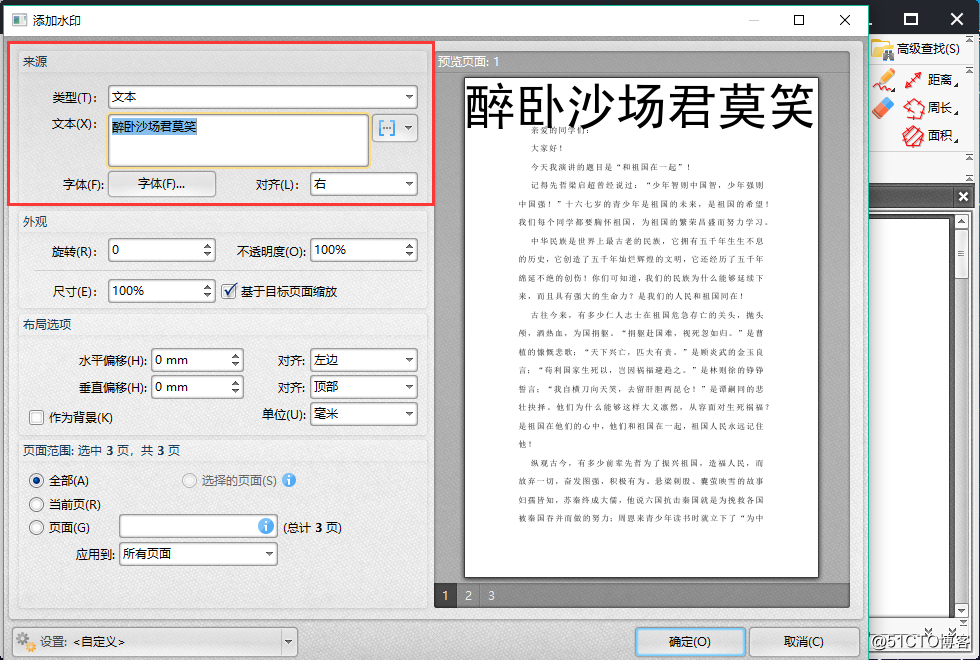
4:往下看是外观,可以选择水印旋转的角度、不透明度以及尺寸。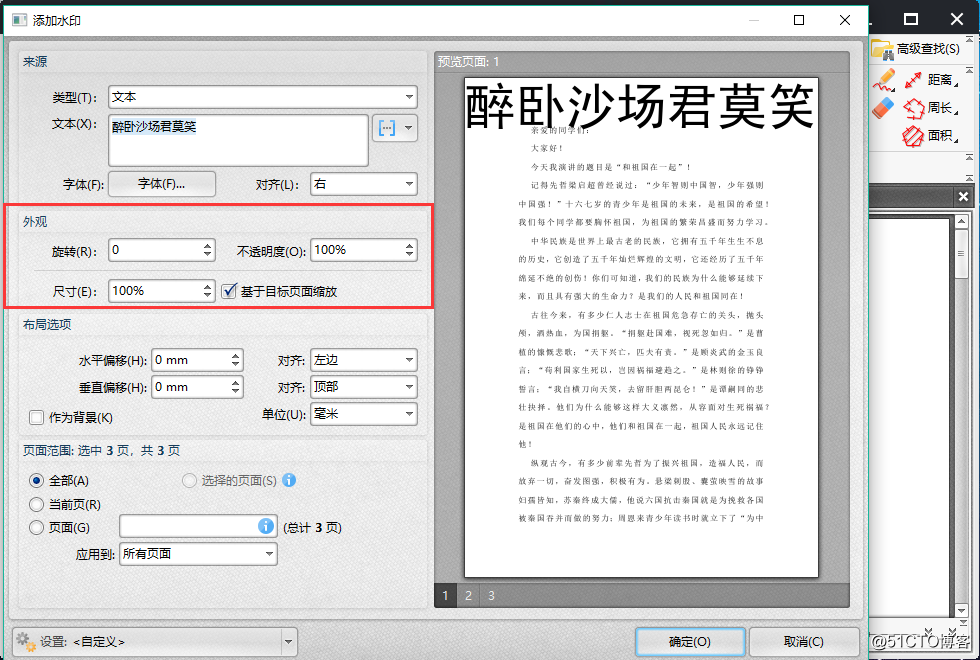
5:再往下是布局选项,在布局选项中可以选择水平偏移、对齐和竖直偏移、对齐等。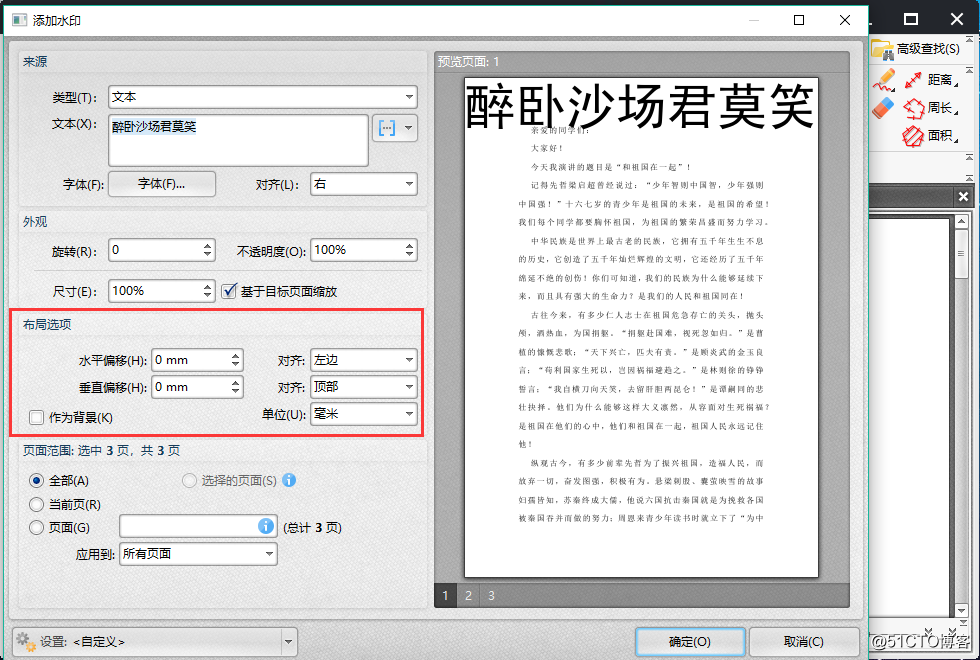
6:最下面是页面范围,在这里可以选择水印应用的范围,恶意应用到全部页面,也可以自定义页面。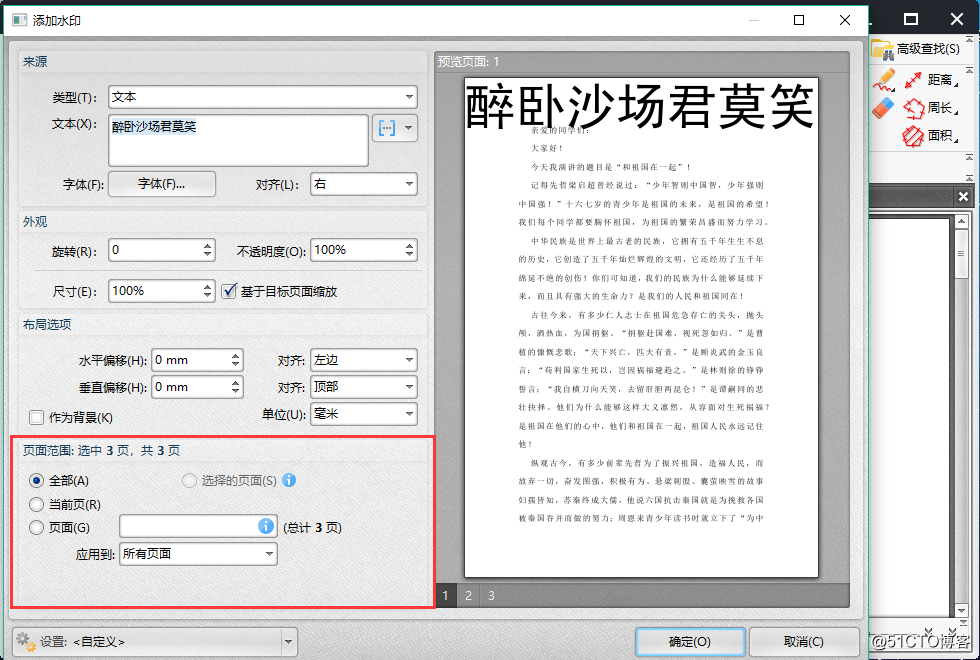
7:设置完成后点击确定即可,然后在软件的界面找到文件,点击文件可以找到保存,可以直接将编辑完成的pdf文件保存到指定的文件夹中。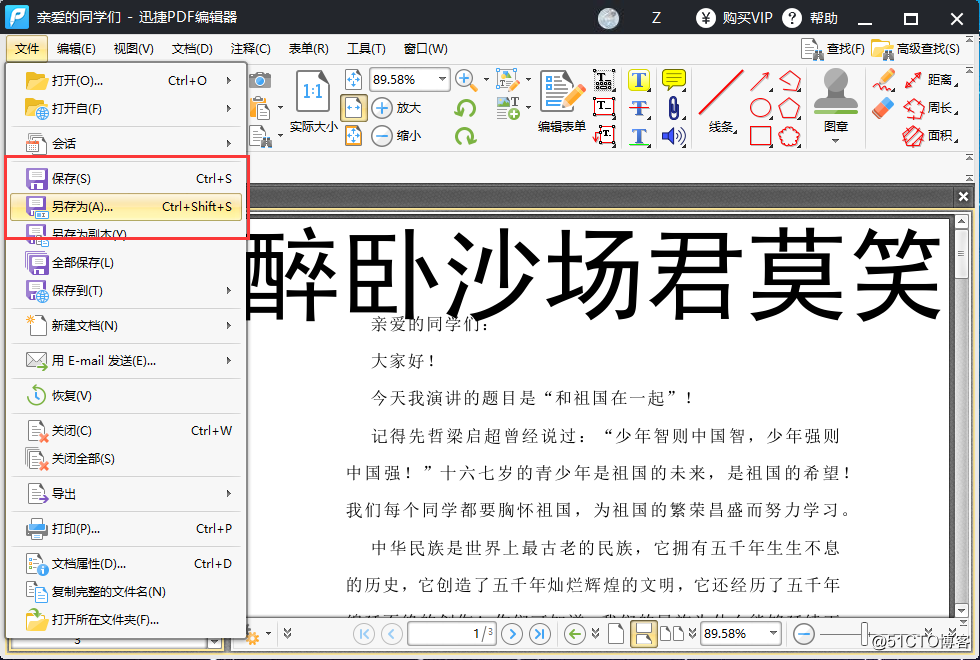
为大家操作的PDF文件添加水印的方法就完成了,有需要的可以按照上面的操作来进行,也可以直接安装迅捷PDF编辑器来进行操作。
PDF编辑器怎么给PDF文件添加水印呢?
猜你喜欢
转载自blog.51cto.com/13954350/2340586
今日推荐
周排行